如何快速诊断并解决Windows 11笔记本电源连接但未显示充电的常见问题?
当您的windows 11笔记本电脑显示电源已接通但未显示充电时,可以尝试以下几种解决方法:
检查硬件连接

确保电源适配器和电源线没有损坏,并且正确连接到笔记本电脑和电源插座上,有时,问题可能仅仅是由于接触不良或适配器故障引起的。
重新启动电脑
有时候简单的重启操作可以解决临时的软件故障或系统卡顿问题,这可能会让电脑重新识别并开始充电。
更新驱动程序
1、打开“设备管理器”(可以在搜索栏输入“设备管理器”来快速访问)。
2、找到并展开“电池”选项,右键点击两个电池条目分别选择“更新驱动程序”。
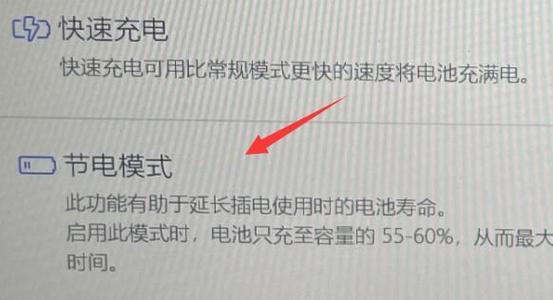
3、选择“自动搜索更新的驱动程序软件”,按照指引完成驱动程序的更新。
检查电池健康状况
部分笔记本电脑配有可以检查电池状况的软件工具(如联想的vantage、戴尔的dell power manager等),使用这些工具检查电池是否健康,是否需要更换新电池。
调整电源设置
进入“控制面板” > “电源选项”,检查电源计划设置是否正确,尝试更改或自定义电源计划,以确保没有设置会阻止电池充电的选项。
校准电池

有些时候,电池需要重新校准以修正充放电周期的问题,大多数笔记本制造商的官方网站都会提供电池校准的指导步骤。
联系专业技术支持
如果以上方法都不能解决问题,那么可能需要专业的技术支持,联系笔记本制造商的客服或将电脑送至认证维修中心进行检查。
相关问题与解答
q1: 如果更新驱动程序后电脑依然不充电怎么办?
a1: 如果更新驱动程序未能解决问题,您可以考虑回滚驱动程序到之前的版本,或者尝试使用第三方软件如driver booster等进行驱动更新,如果问题依旧存在,建议联系笔记本制造商的技术支持获取帮助。
q2: 电池校准是否有损电池寿命?
a2: 正确执行电池校准通常不会对电池寿命造成显著影响,它可以帮助纠正电池的充放电指示,从而更准确地显示剩余电量,频繁的校准可能会增加电池的循环次数,从而缩短其总体寿命,建议仅在必要时进行电池校准,并遵循制造商的指导。










